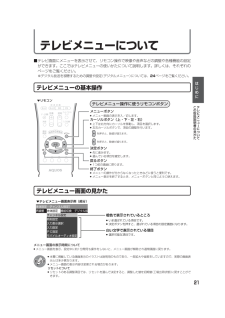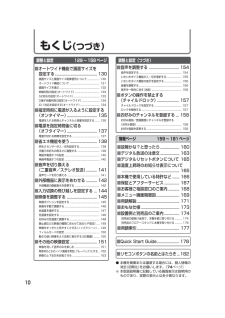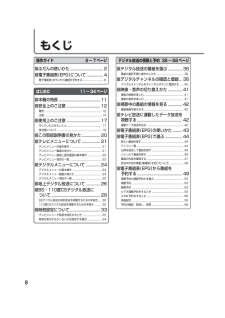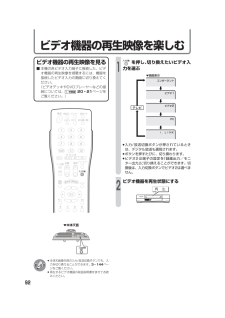Q&A
取扱説明書・マニュアル (文書検索対応分のみ)
"説明書"2 件の検索結果
"説明書"10 - 20 件目を表示
全般
質問者が納得PCはお持ちじゃないですか?
取扱説明書はメーカーサイトからPDFファイルでダウンロードできます。
http://kadenfan.hitachi.co.jp/manual/search.phtml
接続は
アンテナ(同軸)ケーブルを壁端子→DV-PF3→20AX5と、数珠つなぎにします。
RCA(赤白黄の3ピン)ケーブルをDV-PF3の出力(ビデオ共用)→20AX5の入力につなぎます。
DV-PF3はアナログレコーダーなので、録画できるのは基本的にアナログ放送だけです。
デジタル放送の録画にはテレビの...
5619日前view89
全般
質問者が納得リモコンだけでなく、本体の方も反応しないですか。
おそらく、本体の方が押しっぱなし状態になってしまっていると
思います。本体を実際に見ているわけではありませんので
分かりませんけど。
近くに家電店があればそこに持ち込んで状況を確認してもらいましょう。
それによって本当に故障で修理に出さないといけないのかどうか判断
できますし。
5730日前view49
TINS-C083WJZZ05P08-JA-KM本 社 〒545-8522大阪市阿倍野区長池町22番22号 AVシステム事業本部 〒329-2193栃木県矢板市早川町174番地 ● 製品についてのお問合せは⋯ ● 修理のご相談は⋯ 168ページ記載の『お客様ご相談窓口のご案内』をご参照ください。 ● シャープホームページ http://www.sharp.co.jp/≪受付時間≫ 月曜~土曜:午前9時~午後6時 日曜・祝日:午前10時~午後5時(年末年始を除く) 東日本相談室 TEL 043-297-4649 FAX 043-299-8280 西日本相談室 TEL 06-6621-4649 FAX 06-6792-5993お客様相談センター ★この印刷物は環境に配慮した植物性大豆油インキを使用しています。★この取扱説明書は再生紙を使用しています。(古紙配合率100%)お買いあげいただき、まことにありがとうございました。● ご使用前に「安全上のご注意」 (12ページ)を必ずお読みください。● この取扱説明書は、保証書とともにいつでも見ることができるところに必ず保存 してく...
21はじめにテレビメニューについて■テレビ画面にメニューを表示させて、リモコン操作で映像や音声などの調整や各種機能の設定ができます。ここではテレビメニューの使いかたについて説明します。詳しくは、それぞれのページをご覧ください。※デジタル放送を視聴するための調整や設定(デジタルメニュー)については、24ページをご覧ください。テレビメニュー操作に使うリモコンボタン» メニュー画面の表示を入/切します。メニューボタン» 上下左右方向にカーソルを移動し、項目を選択します。» 左右カーソルボタンで、項目の調整を行います。カーソルボタン(上・下・左・右)» 先に進みます。» 選んでいる項目を確定します。決定ボタン戻るボタン» 1つ前の画面に戻ります。終了ボタン» メニューの操作が分からなくなったときなどに使うと便利です。» メニュー表示を終了するとき、メニューボタンと同じように使えます。を押すと、数値が増えます。を押すと、数値が減ります。▼リモコン声調整 本体設定 機能切換 デジタル 設本体設定⋯チャンネル設定] チャンネル設定 時刻設定 入力表示選択 入力設定 PC設定 モバイルオーディオ設定 ▼テレビメニュー画面表示...
2071デジタル放送の設定をするダウンロードで自動的にソフトウェア更新を行いますか?するしない■デジタルメニュー [システム設定 ⋯ ダウンロード設定]! @ @ # $■メニュー[デジタル設定⋯デジタルメニューへ] デジタルメニューへ i.LINK自動切換 デジタル固定 映像調整 音声調整 本体設定 機能切換 デジタル設定 デジタル音声設定ダウンロード設定地上デジタル設定アンテナ設定通信設定地域設定個人情報初期化設定システム動作テスト番組視聴設定 システム設定 外部機器設定 お知らせ■デジタルメニュー [システム設定 ⋯ ダウンロード設定]次ページへつづくダウンロードを行う12で「する」または「しない」を選び、を押す「する」⋯⋯⋯自動ダウンロードでソフトウェアの更新を行います。(工場出荷時の設定)「しない」⋯⋯ソフトウェアの自動ダウンロードを行いません。»ソフトウェアの受信(ダウンロード)には、数分程度の時間がかかります。その間は、デジタルリセットボタンの操作、電源プラグの抜き差しを行わないでください。ダウンロードが失敗する場合があります。»ダウンロードによって、設定内容が工場出荷時の状態に戻ることがあり...
10もくじ (つづき)調整と設定(つづき) 調整と設定 129~158ページ■オートワイド機能で画面サイズを設定する.......................................... 130画面サイズと画面サイズ制御信号について...................130オートワイド機能について.............................................. 131画面サイズを選ぶ....................................................... ....... 132映像判別の設定(オートワイド)...................................... 133S2対応の設定(オートワイド)........................................ 133D端子自動判別の設定 (オートワイド)........................... 134ID-1対応を設定する(オートワイド).............................. 134■指定時刻に電源が入る...
84LAN接続と設定■デジタル放送のデータ放送との双方向通信は、本機を電話回線につなぐとできますが、プロバイダを利用したLANを設定すれば、通信速度が向上し、データ放送をさらに快適に楽しむことができます。この場合、LAN接続と設定が必要となります。■パソコンなどのインターネット環境をお持ちでない場合は、つぎのような接続機器が必要になります。また、回線業者やプロバイダにより、必要な機器と接続方法が異なります。LAN接続のしかた(接続の一例です)»ADSLの接続は、専門知識が必要なため、ADSL事業者にお問い合わせください。»LAN接続した場合でも、電話回線のみで通信が行われることがありますので、必ず電話回線端子にも接続してください。LANケーブルについて»L A N ケーブルは、10BASE-T/100BASE-TXタイプのものをご使用ください。LANケーブルには、ストレートケーブルとクロスケーブルの2種類があり、モデムやルーターなどの種類によって、使用するものが異なります。詳しくは、モデムやルーターの取扱説明書をご覧ください。● ADSLモデム本機やコンピュータなどをADSL回線に接続する際に必要となる、信号...
8もくじ操作ガイド 2~7ページ■ふだんの使いかた................................. 2■電子番組表(EPG)について ................ 4電子番組表(EPG)から番組を予約する................................ 6デジタル放送の視聴と予約 35~58ページ■デジタル放送の番組を選ぶ .............. 36番組の選択手順と操作のしかた ......................................... 36■デジタルチャンネルの確認と登録... 38デジタルチャンネルをチャンネルボタンに登録する...... 40■映像・音声の切り換えかた .............. 41複数の映像を楽しむ............................................................. 41複数の音声を楽しむ............................................................. 41■視聴中の番組の情報を見る ............
96»ビデオデッキに録画用のモニター出力信号が入力されます。»これで本機が受信しているテレビ番組を、ビデオデッキに録画することができます。»録画をするビデオデッキの入力切換えや操作方法など、詳しくはビデオデッキの取扱説明書をご覧ください。»デジタル放送を録画するときは「視聴中のデジタル放送を録画する」(99ページ)、および「ビデオコントローラーを使って予約する」(101ページ)をご覧ください。»テレビチャンネルを切り換えると、モニター出力端子から出力される映像も変わってしまいます。»D4映像端子/S2映像端子から入力された映像信号はモニター出力(ビデオ2)端子から出力されません。»オンタイマー(135ページ)のチャンネル設定を「ビデオ2」にしたときは、「ビデオ2」の設定はできません。»あなたが録画(録音)したものは、個人として楽しむなどのほかは著作権法上、権利者に無断で使用できません。外部入力録 画ビデオデッキおしらせおしらせおしらせ録画・編集 (つづき)3で「ビデオ2設定」を選び、を押す 項目を選んで確定してくださいスキップ設定ビデオ2設定ビデオ2入力録画出力モニター出力/音声固定モニター出力/...
176ご注意ご注意ご注意くわしくは、別売品に付属の取扱説明書をご覧ください。本機に適合するフロアースタンドをお求めください。機種名:AN-110FS1床から液晶カラーテレビ上面までの高さ高さ位置 スタンド最短時 スタンド最長時セット上面 984 mm 1,194 mmハンドル上面 994 mm 1,204 mm»液晶カラーテレビ本体裏面の金具に手を触れないようにしてください。角度調整時に金具が動きますので、手をはさむおそれがあり、けがの原因となります。■角度調整をする場合角度範囲 0~20°正面 (セット上面) 裏面 (ハンドル上面) ①付属のハンドルとスタンドを外し、フロアースタンドを本体に取り付ける②見やすい高さにフロアースタンドを調整する見たい角度にあわせる場合、図のように液晶カラーテレビを両手で持って、角度調整を行う別売品のフロアースタンドに本機を取り付ける設置例と別売品のご案内 (つづき) LC-20AX5_S_p174-182.p65 05.9.2, 10:50 AM Page 176 Adobe PageMaker 6.5J/PPC
91他の機器をつないで使う※ビデオ1/2入力について*接続する機器(ビデオカメラなど)によっては専用コードでつなぐ場合があります。接続のしかたは接続するそれぞれの機器の取扱説明書をご覧ください。音声出力 D1~4映像 出力 コンポーネント ビデオ入力 D端子 ケーブル (市販品) DVDプレーヤー・デジタルチューナーなど 本体(背面) ■ D端子付き機器の場合 機器の接続には市販のD端子用ケーブルが必要です。*接続するビデオ機器のD端子はD1~4までありますが、接続には支障ありません。ビデオやゲーム機などを接続する(ビデオ1/2入力)ビデオテープやDVD映像を見たいときのつなぎかたです。本体(背面) (市販品) ビデオ2入力/ モニター出力/ デジタル放送 録画出力端子へ ビデオ1 入力端子へ S2映像 入力端子へ ビデオ1入力 ビデオ2入力 映像 出力 音声出力 外部機器を接続する»光線銃などを使い、画面を標的にするゲームは使用できません。おしらせおしらせおしらせ LC-20AX5_S_p089-104.p65 05.9.2, 10:45 AM Page 91 Adobe PageMaker 6...
92ビデオ機器の再生映像を楽しむ▼本体天面 »本体天面操作部の入力/放送切換ボタンでも、入力を切り換えることができます。3・144ページをご覧ください。»再生するビデオ機器の取扱説明書を併せてお読みください。を押し、切り換えたいビデオ入力を選ぶ»入力/放送切換ボタンが押されているときは、デジタル放送も選局されます。»ボタンを押すたびに、切り換わります。»ビデオ2は端子の設定を「録画出力/モニター出力」に切り換えることができます。切換後は、入力切換ボタンでビデオ2は選べません。ビデオ機器を再生状態にするビデオ機器の再生映像を見る■ 本機の各ビデオ入力端子に接続した、ビデオ機器の再生映像を視聴するには、機器を接続したビデオ入力の画面に切り換えてください。(ビデオデッキやDVDプレーヤーなどの接続については、1. 準備編20・21ページをご覧ください。)ビデオ 1コンポーネント▼画面表示ビデオ 2PCi.LINKテレビ再 生おしらせおしらせおしらせ12 LC-20AX5_S_p089-104.p65 05.9.2, 10:45 AM Page 92 Adobe PageMaker 6.5J/PPC
- 1